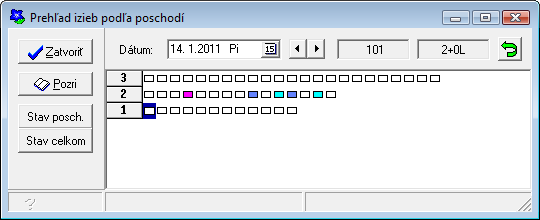Horec - Hostia - Prehľad
Obsah
Mapa prehľadu izieb
Mapa prehľadu izieb zobrazuje rozmiestnenie sólo a skupinových objednávok, kontraktov a ubytovaných hostí či skupín na izbách v ľubovoľnom čase. Prostredníctvom mapy prehľadu je možné získať informácie o ubytovaných hosťoch na jednotlivých izbách alebo informácie o ľubovoľnej objednávke na danú izbu. Pomocou rýchleho a jednoduchého presunu objednávky na inú izbu zabezpečuje optimalizáciu rozmiestnenia objednávok. Rovnako umožňuje interaktívnu prácu so zobrazenými elementmi.
Mapa prehľadu je dostupná cez menu Hostia -> Prehľad -> Mapa prehľadu izieb alebo cez ikonu ![]() v nástrojove lište.
v nástrojove lište.
Po vyvolaní funkcie sa zobrazí okno s mapou prehľadu izieb - zvyčajne vypĺňa celé okno programu Horec, prístupné zostáva menu programu Horec a nástrojová lišta s ikonami, ktoré sa nachádzajú v hornej časti okna. Mapa prehľadu je tabuľka, kde jednotlivé riadky predstavujú izby z číselníka izieb a stĺpce predstavujú kalendárne dni. V záhlaví mapy je kalendár. Na ľavej strane mapu prehľadu sú čísla jednotlivých izieb.
Táto stránka slúži iba na základný popis ovládania a nastavenia mapy prehľadu. Detailný popis týkajúci sa najmä práca s objednávkami a ubytovanými hosťami je dostupný v tejto kapitole.
Ovládacie prvky mapy prehľadu
Pohyb na mape prehľadu
- pohyb v čase - posuník na spodnej strane mapy prehľady
- pohyb v zozname izieb - posuvník na pravej strane mapy prehľady
Stavový riadok
Na spodnej strane mapy prehľadu je dostupný tzv. stavový riadok, ktorý obsahuje súbor nástroj pre rýchlejšiu a efektívnejšiu prácu s mapou prehľadu. Samotné nástroje je možné rozdeliť do dvoch skupín:
Tlačidlá
Filtre
Filtre slúžia na rýchlejšiu orientáciu v mape prehľadu najmä v prípade, že ubytovacie zariadenie má veľký počet izieb. Systém Horec si pamätá nastavenie filtra pre konkrétnu pracovnú stanicu po zatvorení a otvorení programu. Taktiež platí, ža po nastavení jedného filtra sa aktualizuje ponuka ostatných filtrov. Napríklad, v prípade, že sú obsadené všetky dvojposteľové izby typu 2+2S, potom ak je zvolený filter Voľné izby a následne je potrebné zadať filter podľa typu izby, typ 2+2S už v ponuke filtra nebude.
- filter podľa stavov izby - filter umožňuje zobraziť len požadované skupiny izieb:
- filter podľa typov izby
| filter umožňuje zobraziť na mape prehľadu len zvolený typ izieb. Upozorňujeme, že v prípade kombinácie s iným filtrom, môžu byť niektoré typy izieb nedostupné. |
Prehľad poschodí
Prehľad poschodí zobrazuje rozmiestnenie voľných a obsadených izieb v rámci poschodí za konkrétny pobytový deň
Prehľad poschodí je dostupný cez menu Hostia -> Prehľad -> Prehľad poschodí.
Po vyvolaní funkcie systém zobrazí jednoduchý formulár, ktorý zobrazuje jednotlivé izby rozdelené podľa poschodí, tak ako je zadefinované v číselníku izieb. Prednastavené je zobrazenie stavu izieb za aktuálny pobytový deň.
Pre zobrazenie stavu izieb za iný pobytový deň, je možné dátum prepísať manuálne, alebo zvoliť z kalendára, ktorý je prístupný po kliknutí na ikonu ![]() na pravej strane poľa dátumu. Pokiaľ je potrebné prezerať prehľad poschodí deň za dňom, je možné využiť šípky v strede formulára, ktoré umožňujú posúvať dátum po jednom dni dopredu alebo dozadu. Po zmene dátumu odporúčame stlačiť tlačidlo Obnova, aby došlo ku korektnému načítaniu údajov.
na pravej strane poľa dátumu. Pokiaľ je potrebné prezerať prehľad poschodí deň za dňom, je možné využiť šípky v strede formulára, ktoré umožňujú posúvať dátum po jednom dni dopredu alebo dozadu. Po zmene dátumu odporúčame stlačiť tlačidlo Obnova, aby došlo ku korektnému načítaniu údajov.
Číslo a typ zvolenej izby je zobrazené v neaktívnom informačnom poli na pravej strane formulára. Číslo ani typ izby nie je možné prepisovať. Zvoliť izbu je možné len kliknutím na príslušný štvorček v tabuľke izieb v strednej časti formulára. Aktuálna zvolená izba je označená modrým rámčekom.
Ikony pre jednotlivé izby nadobúdajú rôzne farby podľa aktuálnej obsadenosti izby. Toto uľahčuje orientáciu v prehľade izieb.
- biela - voľná izba
- ružová - obsadená izba
- tyrkysová - objednaná izba
- modrá - izba v kontrakte
Prezeranie stavu izby
Systém umožňuje prezerať stav zvolenej izby ku aktuálnemu pobytovému dňu. Po stlačení tlačidla Pozri sa otvorí neaktívny informačný formulár. Tento obsahuje základné informácie o zvolenej izbe prípadne aj o ubytovaných hosťoch alebo objednávke.
Detailný popis celého formulára je dostupný v tejto kapitole.
Sumár obsadenosti
- za poschodie
Pre zvolený pobytový deň je možné zobraziť sumár obsadenosti za celé poschodie. Po stlačení tlačidla Stav poschodia systém otvorí formulár s prehľadom obsadenosti pre to poschodie, na ktoré patrí aktuálne označená izba vo formulári.
- za zariadenie
Pre zvolený pobytový deň je možné po stlačení tlačidla Stav celkom zobraziť sumár obsadenosti za celé zariadenie.